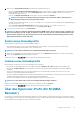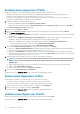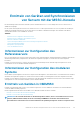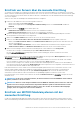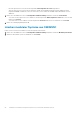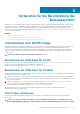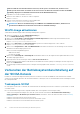Users Guide
4. Geben Sie unter Anmeldeinformationen den Benutzernamen und das Kennwort ein.
• Wenn Sie ein Profil für Geräte-Anmeldeinformationen erstellen, legen Sie dieses Profil als Standardprofil für die Anmeldung bei
iDRAC oder CMC fest, indem Sie die Option Standardprofil für auswählen. Wählen Sie Kein, wenn Sie das Profil nicht als
Standardprofil festlegen möchten.
• Wenn Sie ein Windows-Anmeldeprofil erstellen, geben Sie die Domaindetails in Domain an.
ANMERKUNG: Geben Sie den Domänennamen mit Details zur Top-Level-Domain (TLD) an, während Sie das
Berechtigungsprofil für die Konsolenregistrierung erstellen.
Wenn der Domänenname beispielsweise mydomain ist und die TLD com ist, geben Sie den Domänennamen im Zugangsdatenprofil
wie folgt an: mydomain.com
• Wenn Sie Proxy-Server-Anmeldeinformationen erstellen, geben Sie die Proxy-Server-URL im Format http://
hostname:port oder http://IPaddress:port unter Proxy Server-URL an.
5. Um das Profil zu erstellen, klicken Sie auf Fertig stellen.
ANMERKUNG: Wenn Sie ein Geräte-Zugangsdatenprofil in SCVMM erstellen, wird ein entsprechendes „Ausführen als“-
Konto mit einem Namen erstellt, der Dell_ als Präfix hat. Stellen Sie sicher, dass der registrierte Nutzer Zugriff auf die
entsprechenden „Ausführen als“-Kontovorgänge hat, wie z. B. auf die Betriebssystembereitstellung, die das erstellte
Zugangsdatenprofil für das Gerät verbraucht.
Ändern eines Anmeldeprofils
Berücksichtigen Sie Folgendes, bevor Sie ein Anmeldeprofil ändern:
• Nach dem Erstellen können Sie den Typ eines Anmeldeprofils nicht mehr ändern. Sie können jedoch andere Felder ändern.
• Sie können ein Anmeldeprofil nicht ändern, wenn es verwendet wird.
ANMERKUNG:
Die Schritte zum Ändern eines beliebigen Anmeldeprofiltyps sind gleich.
1. Wählen Sie das Anmeldeprofil aus, das Sie ändern möchten, klicken Sie auf Bearbeiten und aktualisieren Sie das Profil nach Bedarf.
2. Klicken Sie auf Speichern, um die Änderungen zu speichern.
Aktualisieren Sie die Seite Anmeldeprofil, um die vorgenommenen Änderungen anzuzeigen.
Löschen eines Anmeldeprofils
Berücksichtigen Sie Folgendes, wenn Sie ein Anmeldeprofil löschen möchten:
• Wenn ein Geräte-Anmeldeprofil gelöscht wird, wird das zugehörige „Ausführen als“-Konto ebenfalls aus SCVMM gelöscht.
• Nachdem das ausführende Konto aus SCVMM gelöscht wurde, ist das entsprechende Anmeldeprofil nicht mehr in OMIMSSC
verfügbar.
• Wenn Sie ein Anmeldeprofil löschen möchten, das im Rahmen einer Serverermittlung verwendet wird, löschen Sie zuerst die
ermittelten Server und anschließend das Anmeldeprofil.
• Wenn Sie ein Geräte-Anmeldeprofil löschen möchten, das im Rahmen einer Bereitstellung verwendet wird, löschen Sie zuerst die in der
SCVMM-Umgebung bereitgestellten Server und anschließend das Anmeldeprofil.
• Sie können ein Anmeldeprofil, das in einer Aktualisierungsquelle verwendet wird, nicht löschen.
ANMERKUNG:
Die Schritte zum Löschen eines beliebigen Anmeldeprofiltyps sind gleich.
Wählen Sie das Anmeldeprofil aus, das Sie löschen möchten, und klicken Sie dann auf Löschen.
Aktualisieren Sie die Seite Anmeldeprofil, um die vorgenommenen Änderungen anzuzeigen.
Über das Hypervisor-Profil (für SCVMM-
Benutzer)
Ein Hypervisor-Profil enthält ein benutzerdefiniertes WinPE-ISO-Protokoll (WinPE-ISO wird für die Hypervisor-Bereitstellung verwendet),
eine Hostgruppe und ein Hostprofil, die aus SCVMM stammen, und LC-Treiber für die Injektion. Nur eine
OMIMSSC-Konsolenerweiterung
für SCVMM-Benutzer kann Hypervisor-Profile erstellen und verwalten.
Verwalten von Profilen
21